ANSYS安装
1、找出你的计算机名及MAC地址,查找方法很多,供参考:
a) 计算机名:开始-我的电脑-属性-计算机名,可以看见“完整的计算机名称”
b) 在DOS命令提示符下ipconfig/all查到网卡的物理地址,修改时不加中间的杠,如果有2个地址,就要那个00开头的那个,不要冒号“:”。
2、编辑ansys.dat文件:
把ANSYS 10.0内的MAGNiTUDE目录打开,然后用记事本编辑ansys.dat文件,只需要修改第一行!其中“host”用计算机名代替,“00000000000”用MAC地址(12位)代替。
3、生成license.dat:
运行keygen.bat,即可立即生成一个license.dat文件。
4、安装ANSYS,全部按默认点击即可。
当出现“Is this a license server machine? ”点“是”。接着下一步点击“否”,其余全部按默认点击“是”,完成整个安装过程。
5、设置环境变量:
开始-我的电脑-属性-高级-环境变量-新建,变量名:ANSYSLMD_LICENSE_FILE,变量值:1055@host (其中“host”用你的计算机名代替!)
6、重新启动计算机。
以下是配置工作。复制MAGNiTUDE目录下的license.dat文件到ANSYS10.0的安装目录"Ansys Inc"->"Shared Files"->"Licensing"->"intel"下在"intel"文件夹下;
再建立一个文件,用文本文件就行,文件名必须是英文,然后把扩展名“.txt”改成“.log”,"XX.log"备用。(启动失败时以下重新配置)
1、配置license服务:
开始->程序->"ANSYS FLEXlm License Manager" ->"FLEXlm LMTOOLS Utility"->"Config Services" "Service Name"选"ANSYS FLEXlm License Manager"
以下3项分别是建议手动找到那3个文件
C:\Program Files\Ansys Inc\Shared Files\Licensing\intel\Lmgrd.exe
C:\Program Files\Ansys Inc\Shared Files\Licensing\intel\license.dat
C:\Program Files\Ansys Inc\Shared Files\Licensing\intel\XX.log 然后点击“Save Service”。
2、启动license服务:
在"Start/Stop/Reread-Start Server!"卡片里,点击"Start Server"显示启动成功"Server Start Successful."。
3、运行ANSYS,OK.
ANSYS与Pro/E的集成
①、设置ANSYS 与Pro/E的接口选择"程序"ANSYS l0.0 →Utilities →ANS_ADMIN ,打开ANS_ADMIN 10.0 管理器,选取" Configurrationoptions" 后点"OK" 确定
②、在Configuration options 配置选项对话框中选择Configure Connection for Pro/E 的连接,点"OK" 确定
③、在随之打开Configure ANSYS Connection forpro/E的对话框中将ANSYS Product 设置为ANSYS Multiphysics. 而图形显示设备Graphics devicename设置为WIN32;
④、最后在Pro/E 安装信息"Pro/ Engineer installation path" 对话框中输入Pro/E在本计算机中的安装路径如E:/ProeWildfire 3.0, " Language used with Pro/Engineer" 选项用默认的"usascii,点击"K" 成ANSYS 与Pro/E的接口设置。
⑤、出现对话框提示在Pro/E目录下成功建立了一个protk.dat 文件,点击确定即完成配置。
⑥、打开Pro/E,在菜单管理器中这时多出两个选项分别是ANS Config 和ANSYS Geom,这表明已经将ANSYS集成在Pro/E之中了
(1) 用Pro/E的造型模块完成三维造型,为了便于在ANSYS进行单位的处理,在Pro/E中制作的模型统一用m/kg/s。设置尺寸精度:工具->选项->环境:Enable_absulute_accuracy=yes
(2) 在完成接口设置后,点击的菜单"ANSYS Geom" 就会自己启动ANSYS l0.0 ,再点击使用Plot->Volumes,可完成模型导入ANSYS。导入后输入命令/units,SI
或者直接将Pro/E三维模型复制到ANSYS工作目录下,退出Pro/E;然后在ANSYS下使用INPUT->Pro/E直接读入模型,再使用Plot->Volumes来显示模型,必须有.anf文件才行。
ANSYS工作空间设置:
ANSYS 10.0->ANSYS Product Launcher->Customization Preferences->Memory:Database 256M
单位制换算
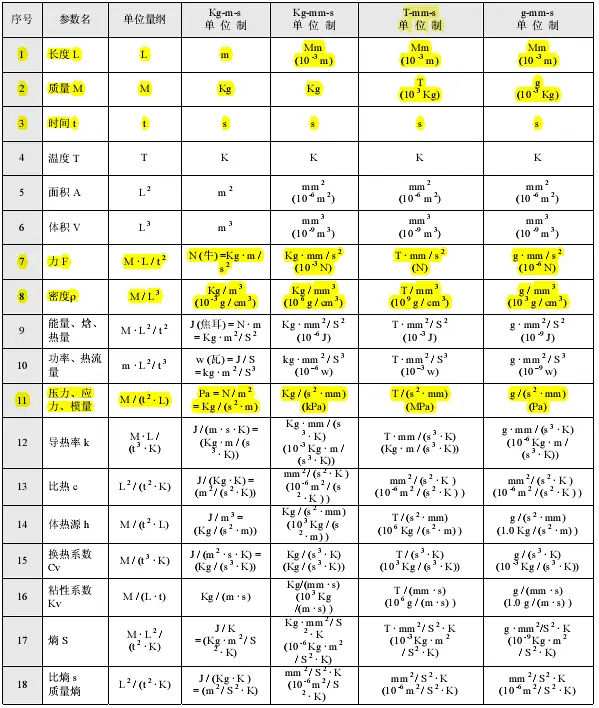
ansys中单位制的换算汇总
ANSYS模态分析步骤
第1步: 载入模型
Plot>Volumes,输入/units,SI(即统一单位M/Kg/S)。若为组件,则进行布尔运算:Main Menu>Preprocessor>Modeling>Operate>Booleans>Glue(或Add)>Volumes
第2步:指定分析标题/工作名/工作路径,并设置分析范畴
1 设置标题等Utility Menu>File>Change Title/ Change Jobname/ Change Directory
2 设置分析范畴 Main Menu>Preference,单击 Structure,OK
第3步:定义单元类型
Main Menu>Preprocessor>Element Type>Add/Edit/Delete,→Element Types对话框,单击Add→Library of Element Types对话框,选择Structural Solid,再右滚动栏选择Brick 20node 95,然后单击OK,单击Element Types对话框中的Close按钮就完成这项设置了。
第4步:指定材料性能
Main Menu>Preprocessor>Material Props>Material Models→Define Material Model Behavior,右侧Structural>Linear>Elastic>Isotropic,指定弹性模量EX、泊松系数PRXY;Structural>Density指定密度。
第5步:划分网格
Main Menu>Preprocessor>Meshing>MeshTool,出现MeshTool对话框,一般采用只能划分网格,点击SmartSize,下面可选择网格的相对大小,保留其他选项,单击Mesh出现Mesh Volumes对话框,其他保持不变单击Pick All,完成网格划分。当内存不足时,取消SmartSize
第6步:进入求解器并指定分析类型和选项
Main Menu>Solution>Analysis Type>New Analysis,出现New Analysis对话框,选择Modal,OK。
Main Menu>Solution> Analysis Type>Analysis Options,将出现Modal Analysis对话框,选中Subspace模态提取法,在No. of modes to extract处输入相应的值(一般为5或10),单击OK,出现Subspace Model Analysis对话框,输入Start Freq值,即频率的起始值,其他保持不变(也可输入End Frequency,即输入频率范围;此时扩展模态仅在此范围内取值),单击OK。
第7步:施加边界条件
Main Menu>Solution>Define loads>Apply>Structural>Displacement,出现ApplyU,ROT on KPS对话框,选择在点、线或面上施加位移约束,单击OK会打开约束种类对话框,选择(All DOF,UX,UY,UZ)相应的约束,单击apply(多次选择)或OK即可。
第8步:指定要扩展的模态数
Main Menu>Solution>Load Step Opts>ExpansionPass>Single Expand>Expand Modes,出现Expand Modes对话框,在No. of modes to expand 处输入第6步相应的数字,单击 OK即可。
注意:在第6步NMODE No. of modes to expand输入扩展模态数后,第8步可省略。
第9步: 进行求解计算
Main Menu>Solution>Solve>Current LS。浏览在/STAT命令对话框中出现的信息,然后使用 File>Close关闭该对话框,单击OK。在出现警告(不一定有)“A check of your model data produced 1 Warning。 Should the SOLV command be executed?”时单击Yes,求解过程结束后单击 close。
第10步: 列出固有频率
Main Menu>General Postproc>Results Summary。
第11步:动画显示模态形状
查看某阶模态的变形,先读入求解结果。执行Main Menu>General Postproc>Read results>first Set,然后执行1.Main Menu>General Postproc>Plot Results>Deformed Shape,在弹出对话框中选择“Def+undefe edge”
或执行2.PlotCtrls>Animate>mode shape,出现对话框,左边滚动栏不变,在右边滚动栏选择“Def+undefe edge”,单击OK,可查看动画效果。如果需要看其他阶模态,执行Main Menu>General Postproc>Read results>Next Set,重复执行上述步骤即可。
第12步:结束分析SAVE_DB; Main Menu>Finish
谐响应分析步骤
full(完全法)允许定义各种类型的荷载;预应力选项不可用;
reduced(缩减法)可以考虑预应力;只能施加单元荷载(压力,温度等)
mode superposition(模态叠加法)通过对模态分析得到振型(特征向量)乘以因子并求和来计算出结果的响应,可以包含预应力,可以考虑振型阻尼,不能施加非零位移
模态叠加法
第1步:模态分析,同上。
第2步:谐响应分析
Main Menu>Solution>Analysis Tape>New Analysis命令,选择Harmonic,进行谐响应分析。
Main Menu>Solution>Analysis Tape>Analysis Options,打开Harmonic Analysis设置对话框,设定“Solution method”为Mode Superposition,设定“DOF printout format”为Amplitud+phase,单击OK,在Maximum mode number文本框中输入与模态分析时所求阶数,单击OK。
第3步:定义载荷
Main Menu>Solution>Define loads>Apply>Structural>Force/Moment,选择在点或关键点(一般选关键点)出现对话框,只需选择方向Direction of force/mom以及设定载荷幅值(Real part of force/mom)
第4步:加载选项
Main Menu>Solution>Load Step Opts>Output Ctrls>Solu printout,在Item for printout control中选择Basic quantities ,在Print frequency中选择none,单击OK
Main Menu>Solution>Load Step Opts>Output Ctrls>DB/Results Files,在Item to be controlled中选择All items,在File write frequency中选择Every substep ,单击OK完成设置。
Main Menu>Solution>Load Step Opts>Time/Frequenc>Freq and Substeps,出现的对话框中:设定谐波频率范围Harmonic freq range;设定子步数Number of substeps(50以上);选择加载方式,一般选用Stepped(Ramped载荷的幅值随各子步逐渐增长,Stepped在频率范围内的所有子步载荷将保持恒定的幅值)
第5步:求解
Main Menu>Solution>Solve>Current LS
第6步:查看结果
Main Menu>TimeHist Postpro 即可打开Time-History Variables,选择Open file,打开在模态分析时生产的结果,***.rfrq结果,以及***.db数据文件 单击【+】打开Add Time-History Variable,双击Nodal Solution>DOF Solution,选择X(或Y或Z,可多次选择)-component of displacement 单击OK,打开Node for Data,在文本框中输入在约束步骤时选取的点(注意旋转实体查看所选点),单击APPLY,然后单击【⌒】,在图像窗口就会出现随频率变化的曲线。
Main Menu>Finish
瞬态动力学分析步骤
第1步:前处理,如模态分析。
第2步:设定求解类型并加载
(1)求解类型:Main Menu>Solution>Unabridged Menu>Analysis Type>New analysis,选择Transient,然后选择Full,其他默认,单击OK。
(2)加载:a、施加约束或力,如模态分析。b、如需施加位移载荷,则先定义位移函数,并经此位移函数施加在变幅杆的大端面上。方法为:
(a)Main Menu>Solution>Define Loads> Apply>Functions>Define/Edit,出现Function Editor对话框,在Function Type中选择Single equation,在(X,Y,Z)interpreted in csys中选择0,表示选择直角坐标系,在Result中输入位移函数(如=5*10^(-6)*sin(2*{PI}*20000*{TIME}),然后保存。
(b)选择Main Menu>Solution>Apply>Functions>Read File,打开上述保存的文件,在Table parameter name中输入一个名字,单击OK。
(c)加载,Main Menu>Solution>Define loads>Apply>Structural>Displacement>On AREA,选择相应的方向,在Apply as中选择Existing table,然后选择OK,出现上步输入的名字,单击OK即可。
(3)设置初始条件:Main Menu>Solution>Define Loads> Apply>Initial Condit’n>Define,弹出Define Initial Conditions拾取菜单,在大端面拾取一节点(亦可拾取大端面上所有节点,结果一样),单击OK,弹出对话框,在Lab DOF to be specified 选择相应的方向,设置初始位移和初始速度(如位移载荷如上,则初始位移为0,初始速度为0.628)
(4)设置载荷步选项:
a、Main Menu>Solution>Load Step Opts>Output Ctrls>Solu Printout,FREQ= Every substep。
b、>Output Ctrls>DB/Resultts File,FREQ= Everysubstep。
c、Main Menu>Solution>Load Step Opts>Time/Frequency>Time-Time step,[TIME]=1/f,[KBC]=stepped。
d、>Time/Frequency>Time and Substps,[TIME]= 1/f,[NSUBST]=50或100即时间间距,需>20。
第3步:求解
Main Menu>Solution>Solve>Current LS
第4步:观察结果
进入时间历程后处理:Main Menu>TimeHist PostPro,弹出对话框,里面已有默认变量时间(Time)。其它同谐响应分析。
如果没有形成图形,可先关闭Time History Variables对话框,然后设置坐标,方法为: (1)Utility Menu>PlotCtrls>Style>Graphs>Modify Grid,弹出对话框在[/GRID]后选择X and Y lines,其他默认,单击OK;
(2)设置坐标Utility Menu>PlotCtrls>Style>Graphs>Modify Axes,在[/AXLAB]文本框中输入DISP,其他默认单击OK。
(3)绘制变量图:Main Menu>TimeHist PostPro>Graph Variables,在NVAR1后输入2,NVAR2输入3,NVAR3后输入4,单击OK就可显示出图形。
第5步:结束分析SAVE_DB; Main Menu>Finish
以上分析可关闭优化设置:Main Menu>Solution>Unabridged Menu>Load Opts>Solution Ctrl,弹出对话框,在【SOLCONTROL】后面选择Off,Pressure load 后选择Include。
另注意:以上分析不考虑非线性问题。如考虑非线性问题,则:在第2步增加:Main Menu>Solution>Analysis Type>Sol’n Control,在Baisc选项中选择Large Displacement Transient;在Nonlinear选项中单击Set convergence criteria,弹出对话框,单击Replace,设置Lab Convergence is based on,Value Reference value of Lab以及Tolerance about Value。